دليل مستخدم iPod touch
- مرحبًا
- ما الجديد في iOS 12
-
- التنبيه وفتح القفل
- التعرف على الإيماءات الأساسية
- استكشاف الشاشة الرئيسية والتطبيقات
- تغيير الإعدادات
- التقاط لقطة شاشة
- ضبط مستوى الصوت
- تغيير أو إيقاف الأصوات
- البحث عن محتوى
- استخدام وتخصيص مركز التحكم
- عرض وتنظيم عرض اليوم
- الوصول إلى الميزات من شاشة القفل
- السفر مع iPod touch
- تعيين مدة استخدام الجهاز ومُدد السماح والحدود
- مزامنة الـ iPod touch باستخدام iTunes
- تغيير البطارية ومراقبتها
- معرفة دلالة أيقونات الحالة
-
-
- بدء استخدام ميزات إمكانية وصول ذوي الاحتياجات الخاصة
- اختصارات إمكانية وصول ذوي الاحتياجات الخاصة
-
-
- تشغيل VoiceOver واستخدامه
- تغيير إعدادات VoiceOver
- التعرف على إيماءات VoiceOver
- تشغيل الـ iPod touch باستخدام إيماءات VoiceOver
- التحكم في VoiceOver باستخدام الدوار
- استخدام لوحة المفاتيح على الشاشة
- الكتابة بإصبعك
- التحكم في VoiceOver باستخدام Magic Keyboard
- كتابة برايل على الشاشة باستخدام VoiceOver
- استخدام شاشة عرض برايل
- استخدام VoiceOver في التطبيقات
- نطق التحديد ونطق الشاشة والاستجابة الصوتية للكتابة
- التكبير على الشاشة
- المكبر
- إعدادات شاشة العرض
-
- الوصول الموجه
- حقوق النشر
قراءة الكتب في تطبيق الكتب على الـ iPod touch
في تطبيق الكتب ![]() ، اضغط على "ما تقرأه حاليًا" للاطلاع على الكتب التي تقرأها حاليًا، والكتب التي اشتريتها مؤخرًا، والتوصيات المخصصة. اضغط على المكتبة لرؤية كل العناوين المتوفرة لديك.
، اضغط على "ما تقرأه حاليًا" للاطلاع على الكتب التي تقرأها حاليًا، والكتب التي اشتريتها مؤخرًا، والتوصيات المخصصة. اضغط على المكتبة لرؤية كل العناوين المتوفرة لديك.
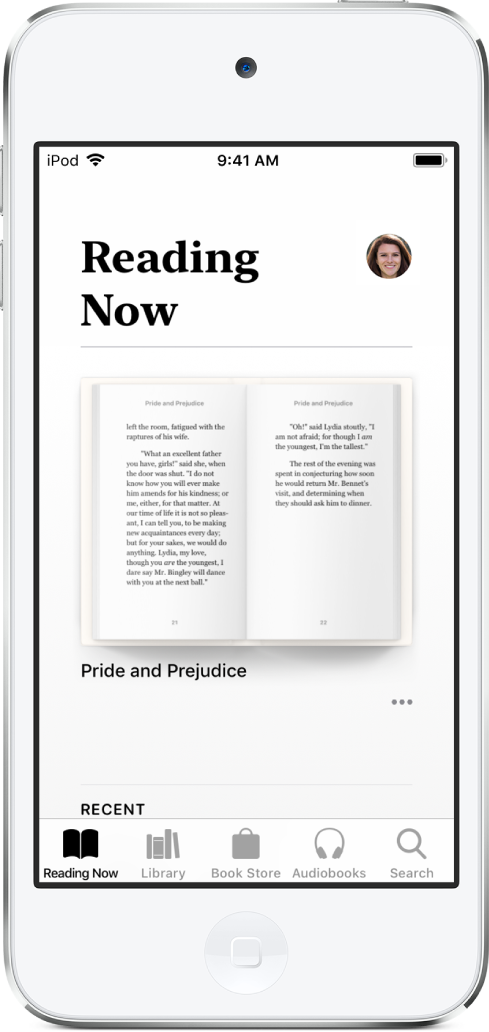
يمكنك مزامنة مجموعة ما تقرأه حاليًا عبر أجهزة iOS المعدة باستخدام Apple ID نفسه. انتقل إلى الإعدادات ![]() > [اسمك] > iCloud، وشغل كلًا من iCloud Drive والكتب. انتقل بعد ذلك إلى الإعدادات > الكتب، وشغل "ما تقرأه حاليًا".
> [اسمك] > iCloud، وشغل كلًا من iCloud Drive والكتب. انتقل بعد ذلك إلى الإعدادات > الكتب، وشغل "ما تقرأه حاليًا".
قراءة كتاب
اضغط على علامة تبويب "ما تقرأه حاليًا" أو المكتبة، ثم اضغط على أي غلاف لفتح الكتاب. استخدم الإيماءات وعناصر التحكم للتنقل كما يلي:
قلب الصفحة: اضغط على الجانب الأيسر من الصفحة أو حرّك من اليسار لليمين.
الرجوع إلى الصفحة السابقة: اضغط على الجانب الأيمن من الصفحة أو حرّك من اليمين لليسار.
الانتقال إلى صفحة محددة: اضغط على الصفحة وحرّك مؤشر التمرير الموجود في أسفل الشاشة لليسار أو اليمين. أو اضغط على
 وأدخل رقم صفحة، ثم اضغط على رقم الصفحة في نتائج البحث.
وأدخل رقم صفحة، ثم اضغط على رقم الصفحة في نتائج البحث.إغلاق كتاب: اضغط على الصفحة لإظهار عناصر التحكم، ثم اضغط على
 .
.
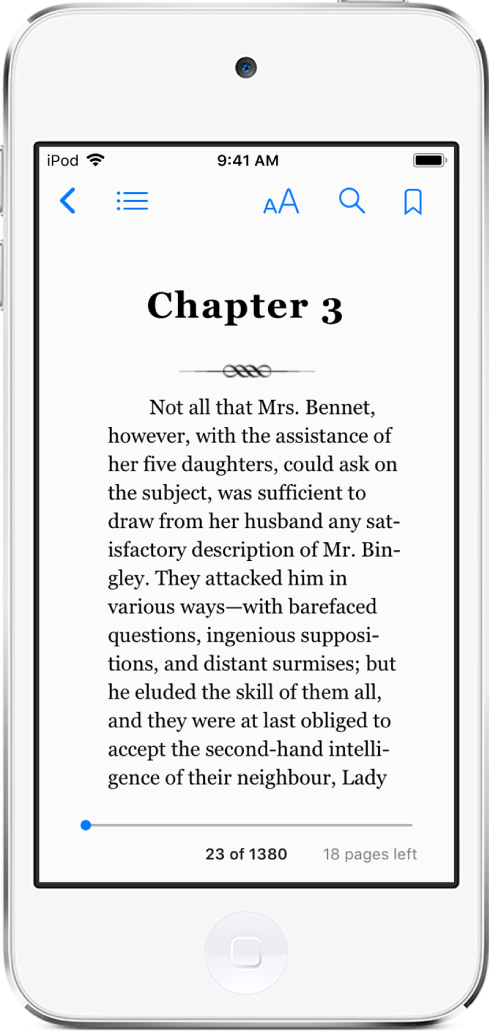
تغيير مظهر النص وشاشة العرض
اضغط على الصفحة، اضغط على ![]() ، ثم قم بأي مما يلي:
، ثم قم بأي مما يلي:
ضبط سطوع الشاشة: اسحب شريط التمرير إلى اليمين أو اليسار.
تغيير حجم الخط: اضغط على حرف A الكبير لتكبير حجم الخط أو اضغط على حرف A الصغير لتصغيره.
تغيير الخط: اضغط على الخطوط لاختيار خط مختلف.
تغيير لون خلفية الصفحة: اضغط على دائرة ملونة.
إيقاف فصل الصفحات: قم بتشغيل عرض التمرير للتمرير بشكل مستمر عبر صفحات الكتاب.
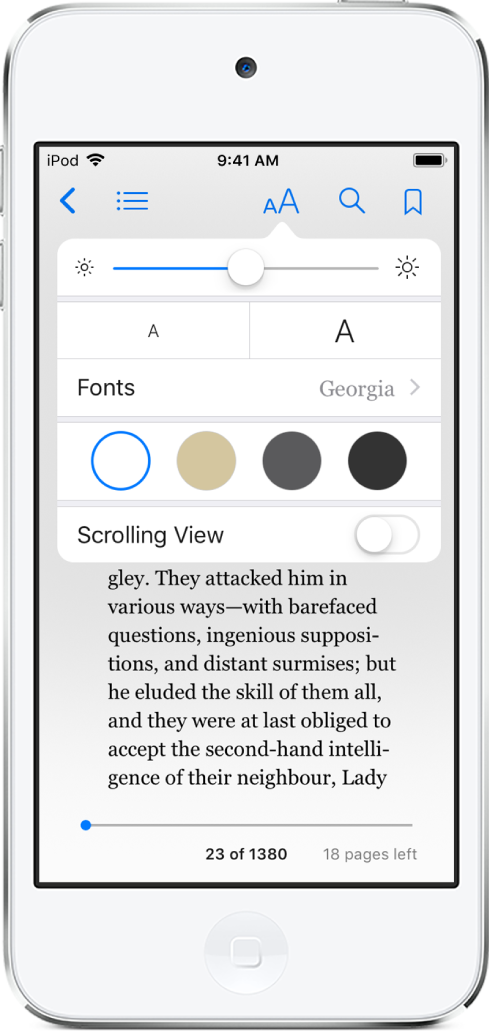
وضع إشارة مرجعية على صفحة
عندما تغلق كتابًا، يتم حفظ الموضع الذي توقفت عنده تلقائيًا — أي أنك لست بحاجة إلى إضافة إشارة مرجعية. ضع إشارة مرجعية على الصفحات التي تريد الرجوع إليها مرة أخرى.
اضغط على ![]() لإضافة إشارة مرجعية؛ اضغط عليه مرة أخرى لإزالة الإشارة المرجعية.
لإضافة إشارة مرجعية؛ اضغط عليه مرة أخرى لإزالة الإشارة المرجعية.
للاطلاع على كل الإشارات المرجعية، اضغط على ![]() ، ثم اضغط على الإشارات المرجعية.
، ثم اضغط على الإشارات المرجعية.
تسطير أو تمييز النص
المس مطولاً أي كلمة، ثم حرّك نقاط الالتقاط لضبط التحديد.
اضغط على تمييز، ثم اضغط على
 لاختيار لون تمييز أو للتسطير.
لاختيار لون تمييز أو للتسطير.لإزالة تمييز أو تسطير، اضغط على النص، ثم اضغط على
 .
.
للاطلاع على كل التمييزات، اضغط على ![]() ، ثم اضغط على ملاحظات.
، ثم اضغط على ملاحظات.
إضافة ملاحظة
المس مطولاً أي كلمة، ثم حرّك نقاط الالتقاط لضبط التحديد.
اضغط على ملاحظة، استخدم لوحة المفاتيح لإدخال نص، ثم اضغط على تم.
للاطلاع على كل الملاحظات، اضغط على ![]() ، ثم اضغط على ملاحظات. حرّك لليمين على ملاحظة لحذفها.
، ثم اضغط على ملاحظات. حرّك لليمين على ملاحظة لحذفها.
مشاركة تحديد
يمكنك مشاركة تحديدات النصوص باستخدام البريد أو الرسائل، أو يمكنك إضافة التحديد إلى الملاحظات. إذا كان الكتاب من متجر الكتب، يتم تضمين رابط إلى الكتاب تلقائيًا. (قد لا تتوفر المشاركة في كل المناطق).
المس مطولاً أي كلمة، ثم حرّك نقاط الالتقاط لضبط التحديد.
اضغط على مشاركة، ثم اختر طريقة.
لمشاركة رابط إلى متجر الكتب فقط، اضغط على صفحة، اضغط على ![]() ، ثم اضغط على
، ثم اضغط على ![]() .
.
مزامنة الملاحظات والتمييزات عبر الأجهزة
يمكنك مزامنة موضع القراءة والمجموعات والملاحظات والتمييزات عبر أجهزة iOS والـ Mac الخاصة بك عندما تقوم بتسجيل الدخول إلى iCloud بنفس الحساب.
انتقل إلى الإعدادات ![]() > [اسمك] > iCloud، قم بتشغيل iCloud Drive، ثم قم بتشغيل الكتب.
> [اسمك] > iCloud، قم بتشغيل iCloud Drive، ثم قم بتشغيل الكتب.
